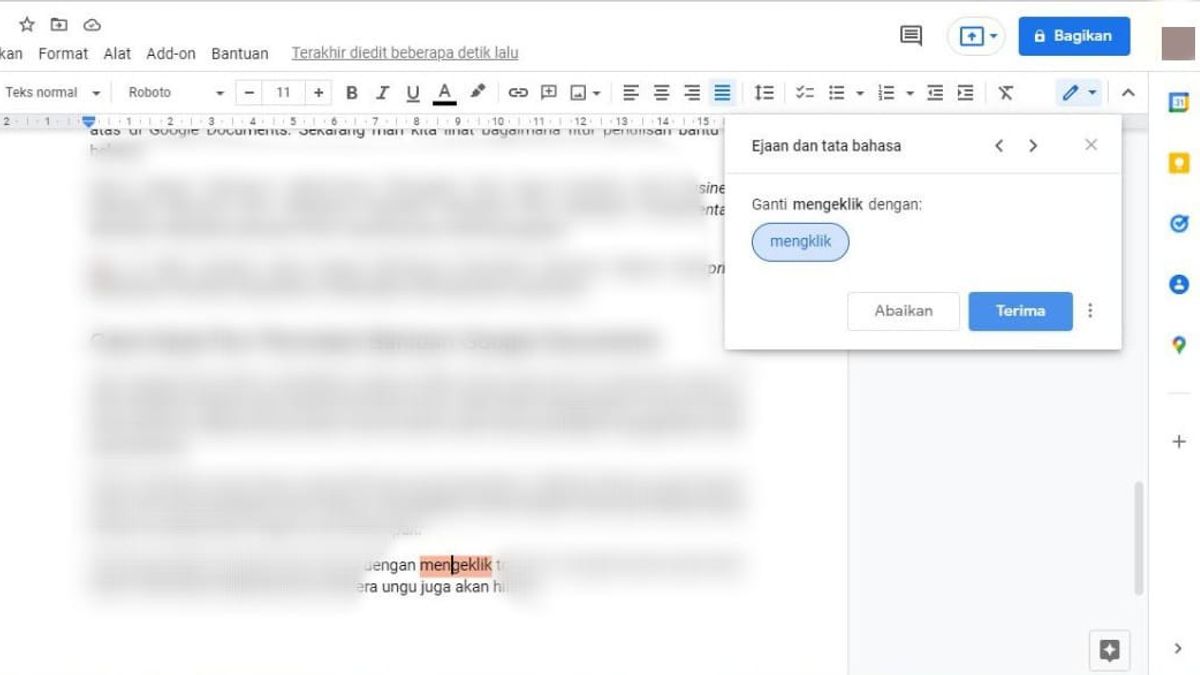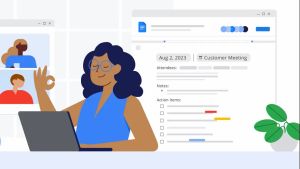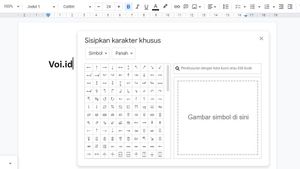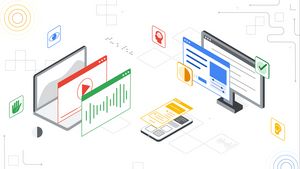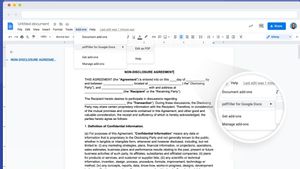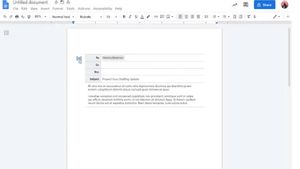JAKARTA - Sekarang, Anda dapat memeriksa gaya penulisan Anda dengan fitur bawaan Google Documents. Setelah sebelumnya Anda harus menggunakan aplikasi lain untuk memeriksa kesalahan pada tulisan Anda.
Untungnya, Google Documents menambahkan serangkaian fitur bantu penulisan baru yang dapat sangat membantu Anda meningkatkan tulisan Anda. Pada pembahasan kali ini, VOI akan membahas satu per satu tentang fitur-fitur terbaru dari Google Documents yang dapat Anda gunakan.
Apa itu Fitur Penulisan Bantuan di Google Documents?
Fitur penulisan bantu di Google Documents adalah serangkaian saran nada dan gaya yang dirancang untuk membantu Anda meningkatkan tulisan Anda dengan penekanan pada pilihan kata, suara aktif, keringkasan, dan bahasa yang inklusif.
Pada bulan Maret, fitur penulisan bantu Google Documents baru diumumkan melalui entri blog Pembaruan Google Workspace. Mereka diluncurkan dalam rilis bertahap mulai Maret hingga April 2022.
Namun, menurut Pembaruan Google Workplace, fitur pilihan kata, Suara aktif, Ringkas, dan bahasa bantu penulisan Inklusif hanya tersedia untuk, Business Standard, Business Plus, Enterprise Standard, Enterprise Plus, dan Akun Education Plus.
Mereka tidak tersedia untuk Google Workspace Essentials, Business Starter, Enterprise Essentials, Education Fundamentals, Teaching and Learning Upgrade, Education Standard, Frontline, Nonprofits, G Suite Basic dan Business customers.
Fitur ini akan aktif secara default untuk admin dan pengguna akhir untuk akun atau pelanggan yang memenuhi syarat. Berikut penjelasan singkat tentang fungsi setiap fitur penulisan bantu di Google Documents.
- Pilihan Kata
Fitur penulisan bantu pilihan kata mendeteksi pilihan kata yang buruk dan menyarankan alternatif "lebih baik" secara kontekstual.
- Suara Aktif
Fitur ini dapat membantu Anda mendeteksi suara pasif dalam frasa atau kalimat dan menggantinya dengan suara aktif.
- Ringkas
Jika terdapat frasa atau kalimat tidak ringkas, fitur ini membantu Anda dengan mendeteksi dan menyarankan alternatif yang lebih ringkas.
- Bahasa Inklusif
Fitur penulisan bantu Google Documents yang satu ini mendorong Anda untuk menggunakan bahasa yang kurang eksklusif dan lebih inklusif dalam tulisan Anda.
- Peringatan Kata
Peringatan kata dikeluarkan untuk kata-kata yang memicu salah satu fitur penulisan bantu di atas di Google Documents. Sekarang mari kita lihat bagaimana fitur penulisan bantu ini bekerja.
BACA JUGA:
Sama dengan ketentuan sebelumnya, Peringatan kata hanya tersedia untuk Business Standard, Business Plus, Enterprise Standard, Enterprise Plus, Education Fundamentals, Education Standard, Education Plus, Teaching, dan Learning Upgrade.
Fitur ini tidak tersedia untuk Google Workspace Essentials, Business Starter, Enterprise Essentials, Frontline, Nonprofits, G Suite Basic, dan Business customers.
Cara Kerja Fitur Penulisan Bantuan Google Documents
Jika Google Documents mendeteksi adanya pilihan kata yang buruk di dokumen Anda, itu akan ditandai dengan garis bawah berwarna ungu. Saat Anda mengarahkan mouse ke kata yang ditandai, sebuah prompt akan muncul berisi saran kata yang dapat menggantikan kata yang ditandai.
Untuk menerima saran kata, cukup klik kata yang disarankan. Setelah diterima, garis bawah ungu dan kata peringatan akan hilang, meninggalkan Anda dengan frasa atau kalimat yang tersusun dengan baik, ringkas, dan berdampak.
Anda juga dapat menolak saran hanya dengan mengklik tombol x di pojok kanan atas kotak saran. Jika Anda melakukannya, bendera ungu juga akan hilang.